打印机驱动怎么安装?
时间:2022-10-26 09:53 来源:未知 作者:永春小孩 点击:载入中...次
打印机是办公族重要的办公设备之一,但是在使用打印机之前,一般都需要在电脑中安装打印机驱动,才能正常使用打印机。那打印机驱动要怎么安装呢?下面小编就给大家讲讲怎么安装打印机驱动吧。 操作如下: 首先,下载好对应的打印机驱动。点“开始”菜单,再点“设备和打印机”。 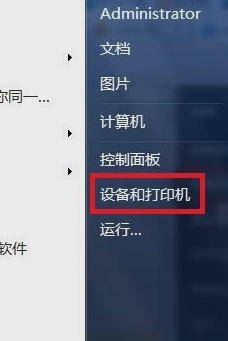 接着,在弹出的窗口里点“添加打印机”。  再点“添加本地打印机”。 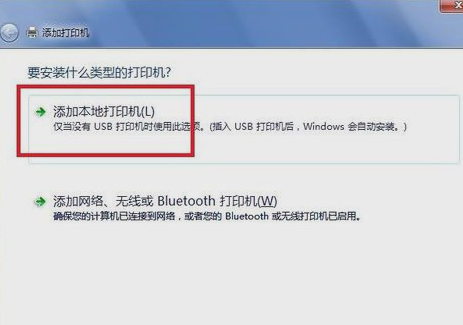 然后再点“创建新端口”,然后再点“下一步”。 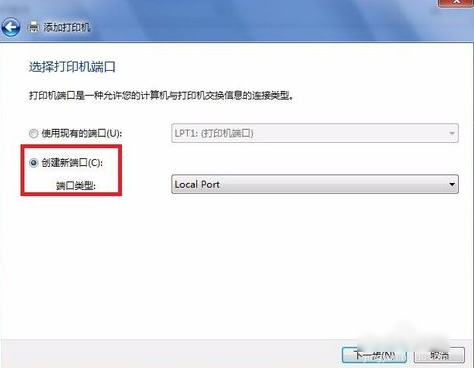 然后,选择TCP/IP选项,点击“下一步”,如下图所示。 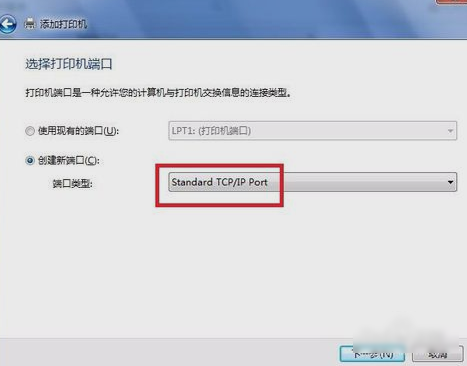 然后,输入打印机主机名称或者IP地址 ,再点击“下一步”。 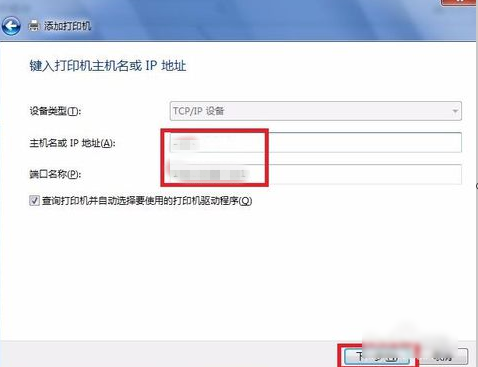 然后,选中设置的地址,点击“下一步”。 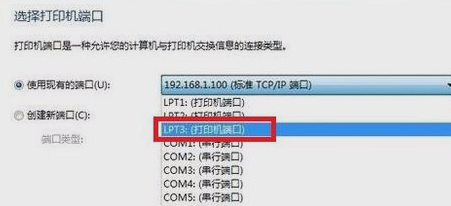 如果系统自带驱动选中后,即可安装,如果系统上没有自带打印机驱动,那就先下载好保存到电脑上,然后点击“从磁盘安装”。 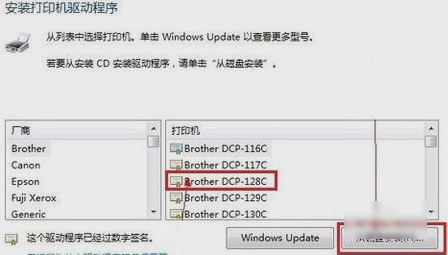 接着,在文档中找到驱动文件或者驱动文件夹。 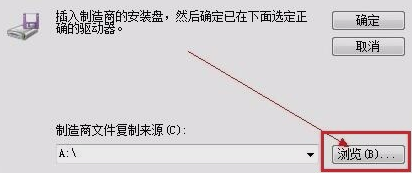 最后,点击“下一步”,再一步安装上即可,完成后会看到一个打印机的图标,就可以打印了。  以上就是打印机驱动安装的步骤啦。 (责任编辑:ku987小孩) |